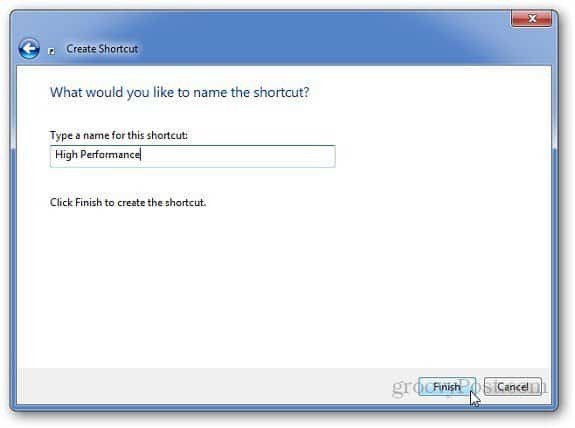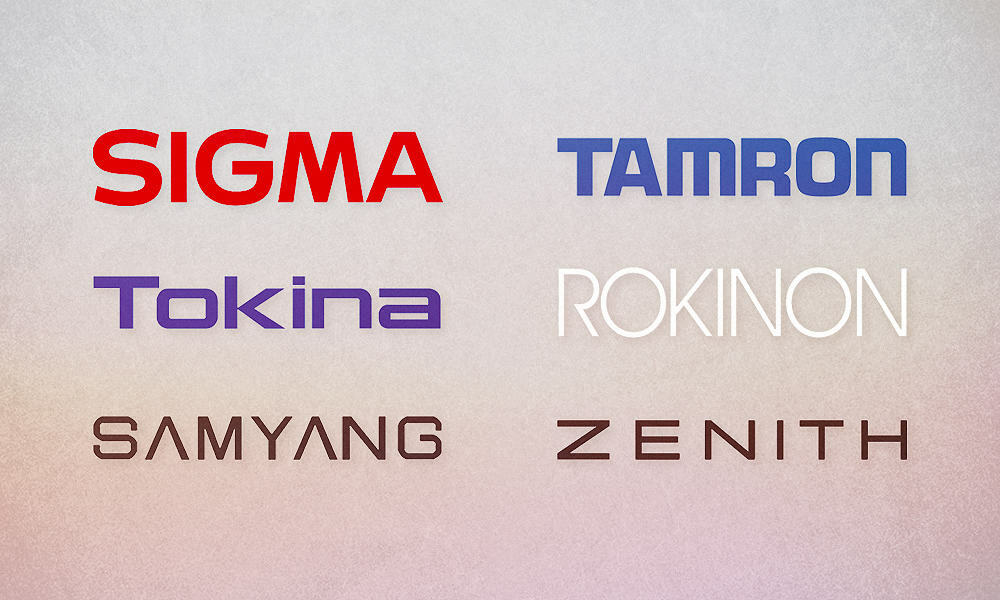कहीं से भी अपने घर या कार्यालय पीसी से कनेक्ट करने के लिए गाइड
माइक्रोसॉफ्ट विंडोज मैक / / March 17, 2020
जब आपको फ़ाइल प्राप्त करने या कुछ समस्या निवारण करने की आवश्यकता होती है, तो आप दूर से कंप्यूटर को नियंत्रित करने के कुछ अलग-अलग तरीकों पर एक नज़र डाल सकते हैं।
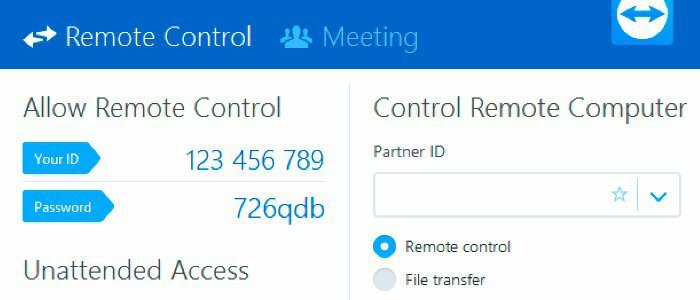
जब एक डिवाइस से दूसरे रिमोट से कनेक्ट करने की बात आती है, तो इसके बारे में जाने के कई तरीके हैं। जब आपको फ़ाइल प्राप्त करने या कुछ समस्या निवारण करने की आवश्यकता होती है, तो आप दूर से कंप्यूटर को नियंत्रित करने के कुछ अलग-अलग तरीकों पर एक नज़र डाल सकते हैं।
Microsoft का दूरस्थ डेस्कटॉप प्रोटोकॉल (RDP)
RDP Microsoft द्वारा विकसित एक स्वामित्व प्रोटोकॉल है जो आपको इंटरनेट पर अपने पीसी तक पहुंचने की अनुमति देता है और XP प्रो के बाद से आसपास है। उदाहरण के लिए, आपको किसी फ़ाइल को हथियाने या कंप्यूटर या सर्वर पर काम या घर पर रखरखाव करने की आवश्यकता हो सकती है। आपके कंप्यूटर को नेटवर्क कनेक्शन से दूर पहुंचाने के कई तरीके हैं।
ध्यान दें कि आप विंडोज के होम संस्करण में रिमोट कर सकते हैं, हालांकि, आपको प्रो से दूसरे पीसी पर रिमोट की आवश्यकता है। यदि आप विंडोज के होम संस्करण पर हैं, तो आपको नीचे दिए गए तीसरे पक्ष के विकल्पों की जांच करनी चाहिए।
यदि आप विंडोज 10 चला रहे हैं तो आप पारंपरिक डेस्कटॉप ऐप या का उपयोग कर सकते हैं यूनिवर्सल RDP ऐप. अधिक विस्तृत जानकारी के लिए निम्न में से कोई भी लेख देखें:
- विंडोज 10 के लिए रिमोट डेस्कटॉप का उपयोग करना
- विंडोज 7 पर रिमोट डेस्कटॉप सक्षम करें
- विंडोज 7 में आरडीपी कनेक्शन को गति दें
यह भी ध्यान देने योग्य है कि यदि आप धीमी गति से हैं या नहीं कनेक्शन से मुलाकात की, वहाँ कदम आप कर सकते हैं दूरस्थ अनुभव को तेज करें.
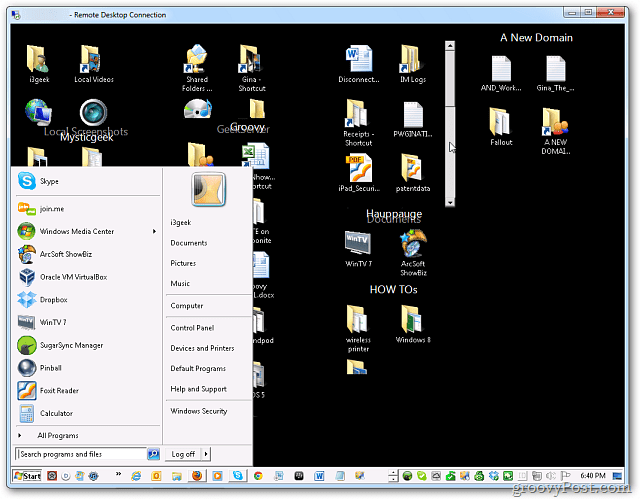
यदि आप धीमे इंटरनेट कनेक्शन पर हैं, तो आप अनुभव को गति देने के लिए ग्राफ़िक सेटिंग्स बदल सकते हैं।
इसके अलावा, यदि आपको अपने पीसी से किसी फ़ाइल को हथियाने की आवश्यकता है, तो आप स्थानीय फ़ाइलों को दूरस्थ रूप से प्राप्त करने के लिए OneDrive Fetch सुविधा का उपयोग कर सकते हैं। उस पर अधिक जानकारी और इसे स्थापित करने के लिए, हमारे लेख को देखें OneDrive फ़ेच के साथ दूरस्थ पहुँच फ़ाइलों के लिए कैसे.
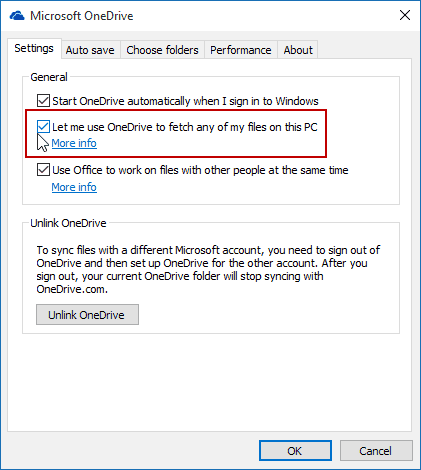
मोबाइल उपकरणों से दूरस्थ डेस्कटॉप
कभी-कभी घर या कार्यालय से दूर जाते समय, आपको चलते समय एक फ़ाइल की आवश्यकता होती है। उम्मीद है, आपने फ़ाइल को अपने ड्रॉपबॉक्स या ऑनड्राइव फ़ोल्डर में सहेज लिया है। यदि नहीं, तो फिर भी, आपको अपने कंप्यूटर को दूरस्थ रूप से एक्सेस करने में सक्षम होना चाहिए।
सौभाग्य से ऐसे कई तरीके हैं जिनसे आप अपने पीसी को घर या ऑफिस में रिमोट कर सकते हैं।
- Microsoft के आधिकारिक एंड्रॉइड रिमोट डेस्कटॉप ऐप का उपयोग करना
- रिमोट डेस्कटॉप से विंडोज 7 या 8.1 स्मार्टफोन या टैबलेट से
- IOS के लिए Google Chrome रिमोट डेस्कटॉप
- एंड्रॉइड के लिए Google क्रोम रिमोट डेस्कटॉप
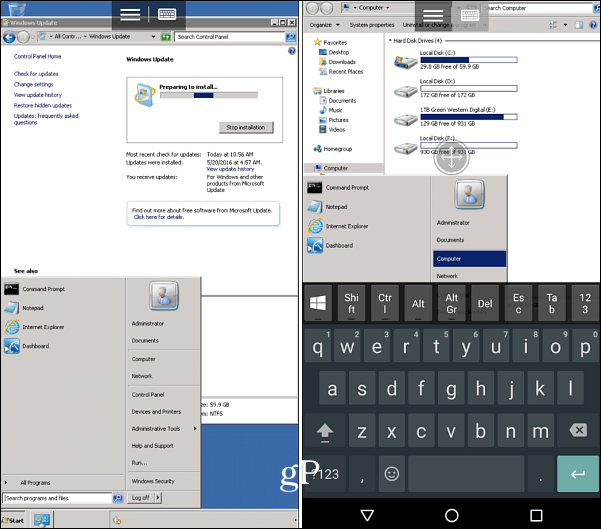
अपने मोबाइल फोन के माध्यम से एक दूरस्थ कंप्यूटर तक पहुंचना बहुत आसान हो गया है।
थर्ड-पार्टी रिमोट डेस्कटॉप ऐप्स
चुनने के लिए बहुत सारे थर्ड-पार्टी ऐप और सेवाएं हैं। कुछ स्वतंत्र और ओपन सोर्स हैं और अन्य जो कीमत के लिए अधिक सुविधाएँ प्रदान करते हैं। डेस्कटॉप साझाकरण, मीटिंग और दूरस्थ सहायता के लिए हमारी पसंदीदा सेवाओं में से एक है मेरे साथ आओ. अनलॉक्ड टीम व्यूअर (नीचे देखें) हालांकि, Join.me को कीबोर्ड के दूसरी तरफ किसी को होस्ट करने या आपकी मीटिंग में शामिल होने की आवश्यकता है। फ़ाइलों को दूरस्थ रूप से हड़पने के लिए एक महान समाधान नहीं है, लेकिन यह बहुत बढ़िया काम करता है अगर आपको किसी की स्क्रीन को दूरस्थ रूप से देखने और कुछ के साथ मदद करने के लिए माउस का नियंत्रण लेने की आवश्यकता है।
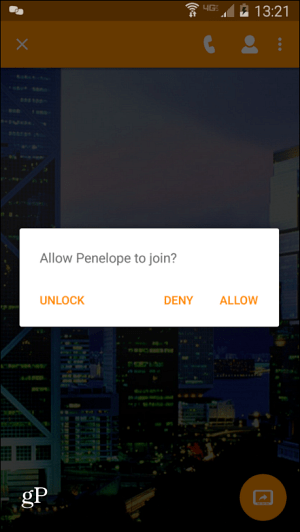
TeamViewer ईमानदारी से रिमोट एक्सेस का राजा है। यह मैक और विंडोज दोनों के लिए उपलब्ध है, यह व्यक्तिगत उपयोग के लिए 100% मुफ़्त है और, यह सेट की सुविधा अविश्वसनीय है। हमारी पूरी समीक्षा देखें अधिक विवरण के लिए ऐप का उपयोग करें, लेकिन यह कहने के लिए पर्याप्त है, यह रिमोट एक्सेस के लिए मेरा वास्तविक टूल है।
यह उन समय के लिए भी एक बढ़िया विकल्प है जब आप घर से बाहर हैं क्योंकि यह आपको फ़ायरवॉल के दूसरी ओर अपने घर के बॉक्स से संबंध बनाने की अनुमति देता है। फिर से, उस कार्य मशीन या होम बॉक्स तक पहुंचने के लिए एकदम सही है, जहां आप ग्रह पर हैं। ओह, और क्या मैंने उल्लेख किया है कि मोबाइल ऐप का उपयोग आपके मैक या विंडोज बॉक्स में रिमोट के लिए किया जा सकता है? हां, इसीलिए मैं इसे रिमोट एक्सेस का राजा कहता हूं!
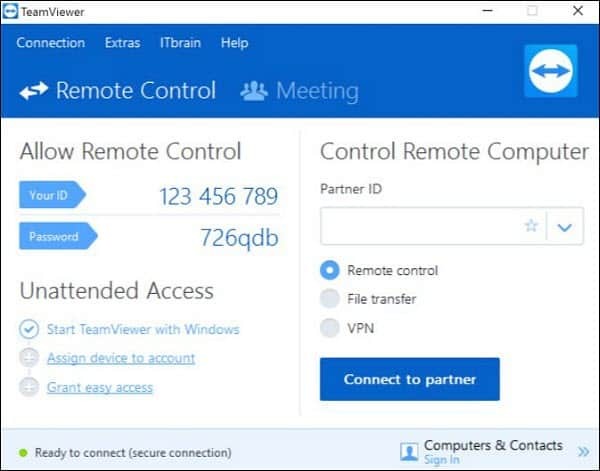
TeamViewer एक तृतीय-पक्ष ऐप है जो स्क्रीन शेयरिंग, रिमोट एक्सेस और टीम मीटिंग की अनुमति देता है।
इतने सारे दूरस्थ डेस्कटॉप और साझाकरण क्षमताओं के साथ आप अपने घर या कार्यालय पीसी को वस्तुतः कहीं से भी कनेक्ट कर सकते हैं। आप सभी की जरूरत है एक कंप्यूटर या मोबाइल डिवाइस, एक इंटरनेट कनेक्शन, और सही सॉफ्टवेयर और सुरक्षा है।
कंप्यूटर में रिमोट करने या किसी अन्य उपयोगकर्ता के साथ अपनी स्क्रीन साझा करने के आपके पसंदीदा तरीके क्या हैं? अपने विचार हमें नीचे टिप्पणी अनुभाग में बताएं।